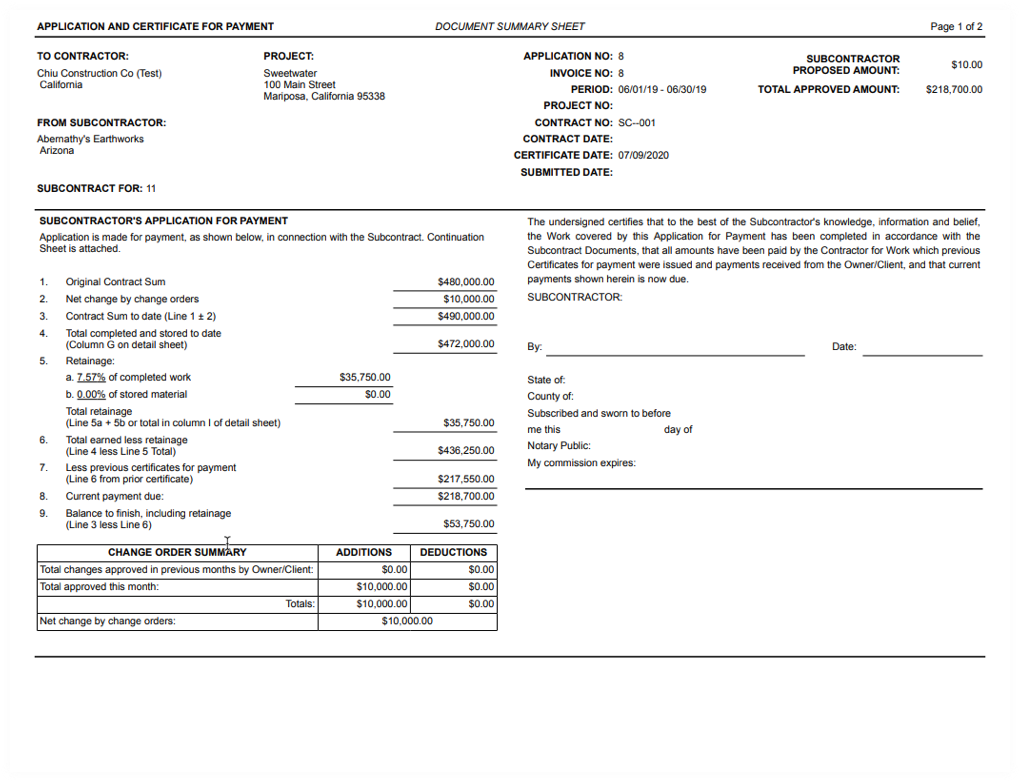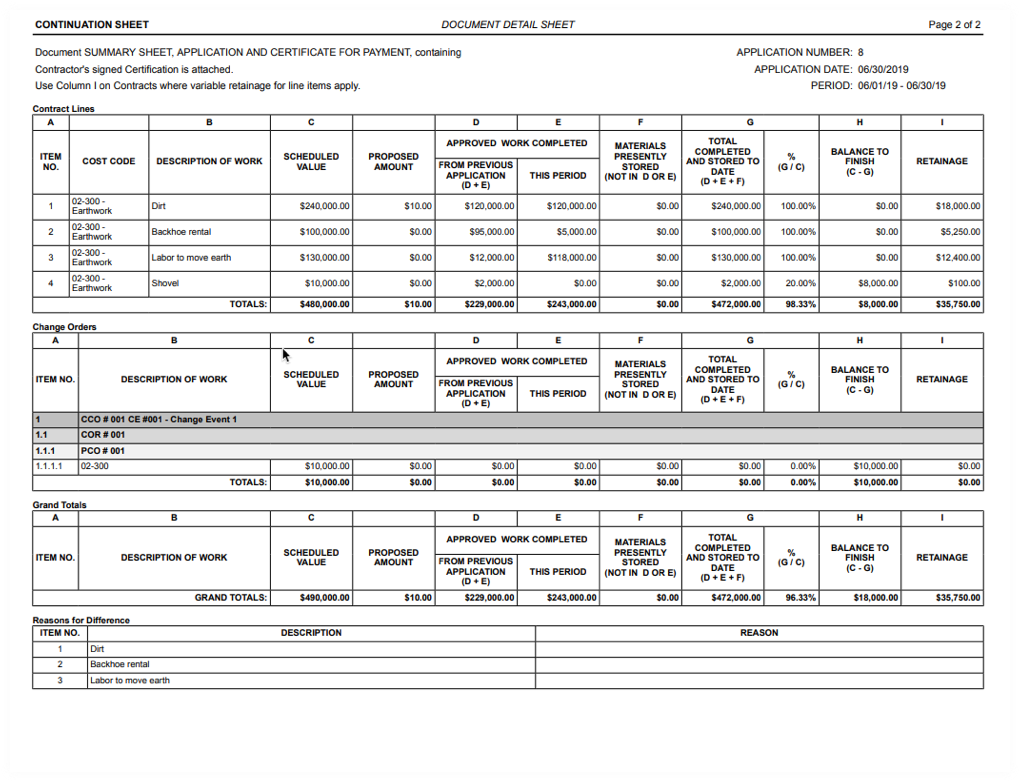Crear un programa de pago (heredado)
Crear un programa de pago (heredado)
Procore interno SOLAMENTE
En esta página se detalla la experiencia heredada. En esta página encontrará un tutorial actualizado para la experiencia modernizada: https://support.procore.com/products...yment-schedule
Objetivo
Crear un programa de pagos para la requisición como administrador de facturación.
Contexto
Las empresas de construcción que operan en Australia y Nueva Zelanda están creando programas de pago para facilitar el proceso de aprobación de facturas, así como las reclamaciones de trabajos realizados por colaboradores intermedios. En un flujo de trabajo típico de programación de pagos, los colaboradores intermedios envían facturas por el trabajo realizado. El colaborador anterior revisa la factura y aprueba los montos de la reclamación.
Nota:
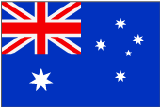 La función de programa de pago está diseñada para que los usuarios de Procore en Australia y Nueva Zelanda satisfagan el requisito legal de proporcionar a los reclamantes un programa de pagos. Sin embargo, esta función está disponible para su uso por todos los usuarios de Administración de facturas.
La función de programa de pago está diseñada para que los usuarios de Procore en Australia y Nueva Zelanda satisfagan el requisito legal de proporcionar a los reclamantes un programa de pagos. Sin embargo, esta función está disponible para su uso por todos los usuarios de Administración de facturas. A continuación, se crea un programa de pagos para la factura que muestra la siguiente información:
- Cantidades reclamadas
- Todos los montos "Aprobados"
- Motivos de los importes "Rechazados"
Aspectos para tener en cuenta
- Permisos de usuario requeridos
- Información Adicional:
- Para notificar automáticamente a un contacto de la factura por correo electrónico cuando el estado de una factura cambia a "Aprobado", consulte Configurar ajustes: Contratos.
- Para definir texto personalizado para el pie de página en el archivo de exportación PDF del programa de pagos, consulte Configurar ajustes: Contratos.
Requisitos previos
- Active la opción "Mostrar montos que reclaman los subcontratistas". Consulte Configurar opciones: facturación.
- Complete los pasos en Crear una factura de contratista.
- Para que los montos se muestren en un programa de pago, los montos deben ingresarse en las columnas "Trabajo completado este período" y "Materiales almacenados actualmente" en las partidas de la factura. Para saber cómo ingresar estos montos, consulte:
Pasos
- Navegue hasta la herramienta Contratos a nivel proyecto.
- Haga clic en la pestaña Contratos.
- Busque el contrato asociado con la factura para el que desea crear el programa de pagos.
- Haga clic en el enlace Número del contrato para abrirlo.
- Haga clic en la pestaña Facturas.
- Elija entre estas opciones:
- Busque la partida de la factura en la tabla. Luego haga clic en el ícono PDF
 en el lado derecho de la partida.
en el lado derecho de la partida.
O - Busque la partida de la factura en la tabla y luego haga clic en su botón Ver. Haga clic en el botón Exportar y elija PDF en el menú desplegable.
- Busque la partida de la factura en la tabla. Luego haga clic en el ícono PDF
El siguiente ejemplo muestra un ejemplo de calendario de pagos.
Ejemplo
La siguiente ilustración muestra un ejemplo de un programa de pagos.